xmlns:xhtml= »http://www.w3.org/1999/xhtml »>
l xmlns:xhtml= »http://www.w3.org/1999/xhtml »>
xmlns:xhtml= »http://www.w3.org/1999/xhtml »> bloquer les pop-ups sur le navigateur Safari de votre Mac peut vous sauver des publicités indésirables, vous protéger contre les escroqueries potentielles et les tentatives de phishing, ou tout simplement aider à réduire les distractions.,
xmlns:xhtml= » http://www.w3.org/1999/xhtml » > cependant, de nombreux sites Web, comme les banques, les collèges et les sites de commerce électronique comme Amazon, utilisent des fenêtres contextuelles comme composant central de leurs plates-formes. xmlns:xhtml= »http://www.w3.org/1999/xhtml » > si vous souhaitez bloquer les fenêtres contextuelles sur votre Mac lorsque vous utilisez Safari, vous pouvez le faire en accédant au menu préférences de Safari, où vous pouvez également modifier les paramètres par défaut de certains sites.
xmlns:xhtml= »http://www.w3.org/1999/xhtml »> Voici comment.,
3 xmlns:xhtml= »http://www.w3.org/1999/xhtml »>découvrez les produits mentionnés dans cet article: 4 xmlns:xhtml= »http://www.w3.org/1999/xhtml »> MacBook Pro (à partir de 1 299 at chez Apple) i vous utilisez Safari, vous pouvez bloquer les fenêtres pop-ups sur un Mac en utilisant Safari. xmlns:XHTML= »http://www.w3.org/1999/xhtml »>1. Lancez Safari. xmlns:xhtml= »http://www.w3.org/1999/xhtml »>2. Dans votre barre de menu en haut de l’écran, cliquez sur « Safari ».” Trouver et cliquez sur « Préférences” dans le menu déroulant.,
Lees ook op Business Insider

xmlns:xhtml= »http://www.w3.org/1999/xhtml »>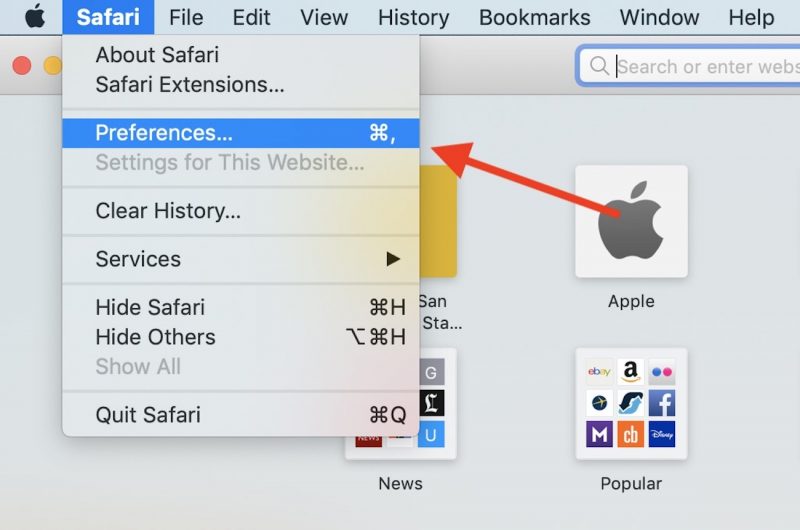
xmlns:xhtml= »http://www.w3.org/1999/xhtml »>3. Une fois dans les préférences, cliquez sur « sites Web” – l’icône qui ressemble à un globe. xmlns:xhtml= »http://www.w3.org/1999/xhtml »>4. Dans le menu de gauche, cliquez sur « fenêtres contextuelles.,”
xmlns:xhtml= »http://www.w3.org/1999/xhtml »>
xmlns:xhtml= »http://www.w3.org/1999/xhtml »>5. En bas, vous verrez « lorsque vous visitez d’autres sites web:” et un menu déroulant. Cliquez sur elle.il est possible de créer un fichier de type »d994b5ded7″ou »d994b5ded7″ou » d994b5ded7 » ou « d994b5ded7 » ou « d994b5ded7 » ou « d994b5ded7 ». Sélectionnez « Bloquer » et Safari commencera automatiquement à bloquer toutes les futures fenêtres contextuelles., Si vous le souhaitez, vous pouvez également sélectionner « Bloquer et notifier”, ce qui vous alertera chaque fois Qu’une fenêtre contextuelle essaiera d’apparaître, et vous permettra de choisir si vous souhaitez l’autoriser ou non. 2 xmlns:xhtml= »http://www.w3.org/1999/xhtml »>comment autoriser les pop-ups pour des sites Web individuels dans Safari xmlns:xhtml= »http://www.w3.org/1999/xhtml »> pour autoriser les pop-ups pour certains sites et les bloquer pour d’autres, assurez-vous que le site Web spécifique pour lequel vous vous accédez aux « préférences ».” xmlns:xhtml= »http://www.w3.org/1999/xhtml »>1., Lorsque le site Web sélectionné est ouvert, accédez aux préférences Safari >. xmlns:xhtml= »http://www.w3.org/1999/xhtml »>2. Cliquez sur » sites Web « et recherchez” fenêtres contextuelles » dans le menu de gauche. xmlns:xhtml= »http://www.w3.org/1999/xhtml »>3. Ici, sous « sites web actuellement ouverts », vous verrez L’URL du site que vous avez ouvert dans Safari et un menu déroulant avec deux flèches bleues. Cliquez sur elle. xmlns:xhtml= »http://www.w3.org/1999/xhtml »>4. Sélectionnez » Bloquer « ou” bloquer et Notifier » pour bloquer les fenêtres contextuelles sur ce site web individuel., xmlns:xhtml= »http://www.w3.org/1999/xhtml »>
xmlns:xhtml= »http://www.w3.org/1999/xhtml »> encore une fois, certains sites Web, comme Amazon, utilisent des pop-ups à des fins bénéfiques, vous devrez donc parfois débloquer des pop-ups pour utiliser certains sites Web. xmlns:xhtml= »http://www.w3.org/1999/xhtml »> Pour plus d’informations sur la façon de débloquer les pop-ups, découvrez notre article « Comment autoriser les pop-ups sur un ordinateur Mac en utilisant un navigateur Safari.,” 2 xmlns:xhtml= »http://www.w3.org/1999/xhtml »>Comment permettre Safari pour vous informer d’un site frauduleux xmlns:xhtml= »http://www.w3.org/1999/xhtml »>1. Lancez Safari. Ensuite, allez dans Safari> Préférences. xmlns:xhtml= »http://www.w3.org/1999/xhtml »>2. Dans les préférences, recherchez « sécurité » – l’icône ressemblant à un verrou. xmlns:xhtml= »http://www.w3.org/1999/xhtml »>3. Assurez-vous que la case « avertir lors de la visite d’un site frauduleux” est cochée., Cela permettra à Safari de vous avertir avant de visiter un site déjà signalé sur la « liste noire », contenant généralement du contenu malveillant ou de phishing. Safari utilise Google Safe Browsing, un service connu pour vérifier les sites pour les menaces potentielles. xmlns:xhtml= »http://www.w3.org/1999/xhtml »>
















Laisser un commentaire